win7系统怎样连接手机热点 win7系统如何将手机设置为热点
更新时间:2023-11-03 09:08:55作者:jiang
win7系统怎样连接手机热点,如今随着移动互联网的普及,手机热点成为了人们在无线网络环境中的重要工具之一,Win7系统作为一款经典的操作系统,许多用户可能不清楚如何将手机设置为热点来实现网络共享。在本文中我们将详细介绍Win7系统连接手机热点的方法,帮助用户轻松实现网络共享,随时随地畅游互联网。无论是在旅途中需要上网办理业务,还是在家中需要共享网络给其他设备使用,Win7系统都能够提供便捷的解决方案。让我们一起来了解吧!
具体方法:
1、打开手机,在手机桌面上找到【设置】功能并点击打开设置界面。
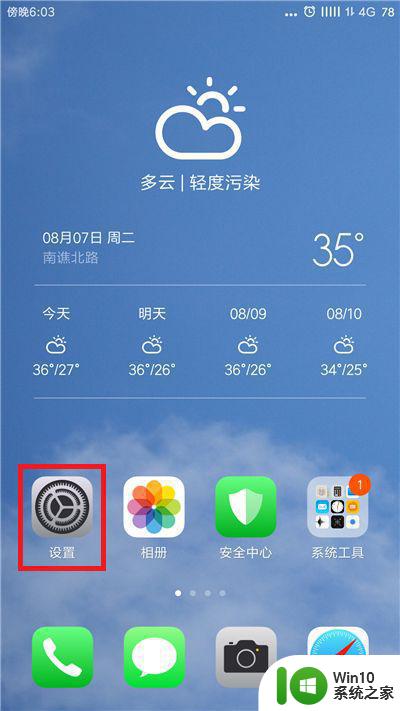
2、在设置界面中找到【网络和连接】下方的【个人热点】并点击打开。
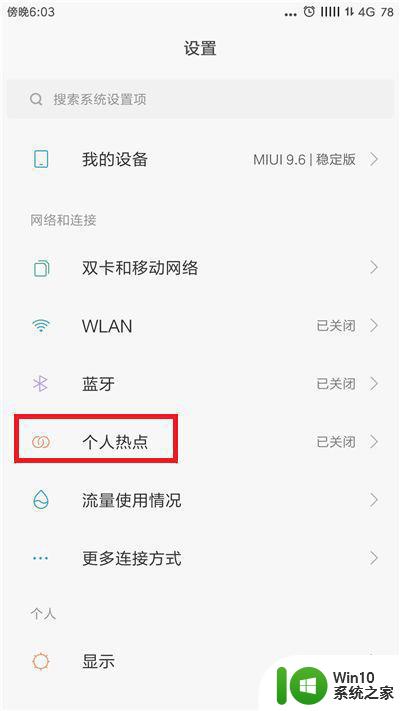
3、进入到个人热点界面后找到【便携式WLAN热点】,把后方的开关给选择打开。
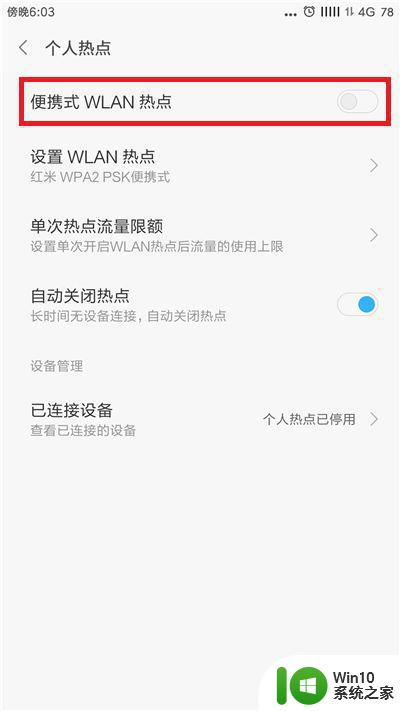
4、接下来需要设置手机热点,点击【设置WLAN热点】。
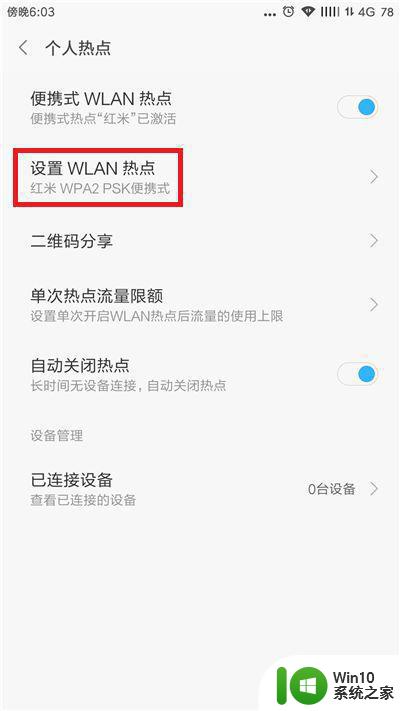
5、点击后进入到热点设置界面,在这里需要输入热点的名称以及设置密码,设置好后点击右上角的【完成】。
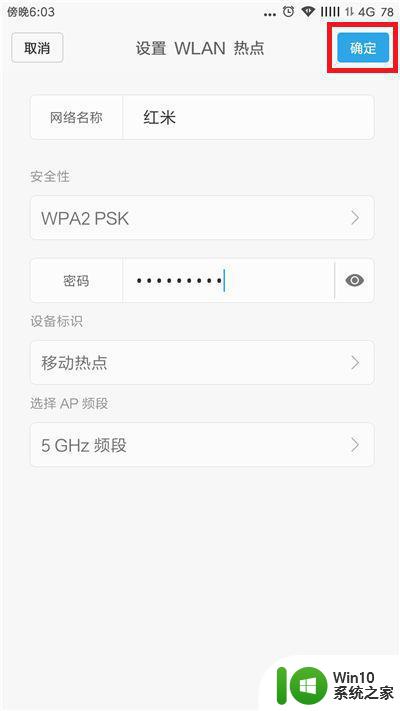
6、接下来返回到电脑上,在电脑上点击右下角的无线网络,找到手机热点的名称并点击连接即可。
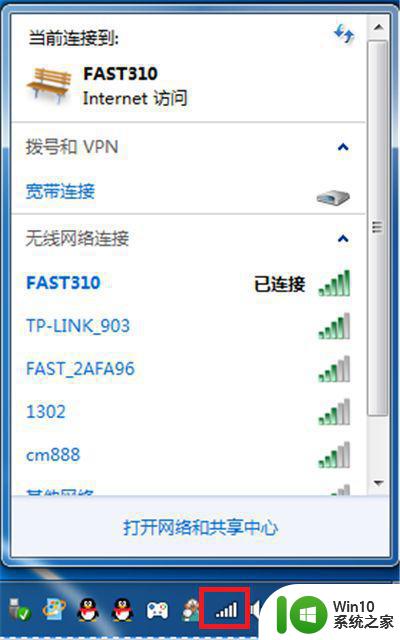
以上就是win7系统如何连接手机热点的全部内容,有需要的用户可以按照以上步骤进行操作,希望对大家有所帮助。
win7系统怎样连接手机热点 win7系统如何将手机设置为热点相关教程
- win7如何连接手机热点 win7电脑如何使用手机热点上网
- win7台式机如何连接手机热点 win7台式机如何连接手机热点设置步骤
- 台式电脑如何连接手机开热点 win7系统台式机连接手机热点方法
- windows7怎么连接手机热点 Windows 7如何通过USB连接手机热点
- win7电脑如何开启热点给手机 win7电脑开热点给手机用怎么设置
- win7如何连接热点 win7如何设置热点连接
- win7系统怎么开热点 Win7如何设置无线热点
- win7开热点失败怎么办 如何在win7上开启手机热点
- win7电脑连不上手机热点怎么解决 win7电脑无法连接个人热点的解决办法
- win7系统设置wifi热点的最佳方法 如何在win7系统中设置wifi热点
- win7查看已连接过wifi热点密码的方法 win7系统已连接过的wifi热点密码怎么查看
- win7电脑怎样设置成热点 如何在Windows 7电脑上设置无线热点
- window7电脑开机stop:c000021a{fata systemerror}蓝屏修复方法 Windows7电脑开机蓝屏stop c000021a错误修复方法
- win7访问共享文件夹记不住凭据如何解决 Windows 7 记住网络共享文件夹凭据设置方法
- win7重启提示Press Ctrl+Alt+Del to restart怎么办 Win7重启提示按下Ctrl Alt Del无法进入系统怎么办
- 笔记本win7无线适配器或访问点有问题解决方法 笔记本win7无线适配器无法连接网络解决方法
win7系统教程推荐
- 1 win7访问共享文件夹记不住凭据如何解决 Windows 7 记住网络共享文件夹凭据设置方法
- 2 笔记本win7无线适配器或访问点有问题解决方法 笔记本win7无线适配器无法连接网络解决方法
- 3 win7系统怎么取消开机密码?win7开机密码怎么取消 win7系统如何取消开机密码
- 4 win7 32位系统快速清理开始菜单中的程序使用记录的方法 如何清理win7 32位系统开始菜单中的程序使用记录
- 5 win7自动修复无法修复你的电脑的具体处理方法 win7自动修复无法修复的原因和解决方法
- 6 电脑显示屏不亮但是主机已开机win7如何修复 电脑显示屏黑屏但主机已开机怎么办win7
- 7 win7系统新建卷提示无法在此分配空间中创建新建卷如何修复 win7系统新建卷无法分配空间如何解决
- 8 一个意外的错误使你无法复制该文件win7的解决方案 win7文件复制失败怎么办
- 9 win7系统连接蓝牙耳机没声音怎么修复 win7系统连接蓝牙耳机无声音问题解决方法
- 10 win7系统键盘wasd和方向键调换了怎么办 win7系统键盘wasd和方向键调换后无法恢复
win7系统推荐
- 1 风林火山ghost win7 64位标准精简版v2023.12
- 2 电脑公司ghost win7 64位纯净免激活版v2023.12
- 3 电脑公司ghost win7 sp1 32位中文旗舰版下载v2023.12
- 4 电脑公司ghost windows7 sp1 64位官方专业版下载v2023.12
- 5 电脑公司win7免激活旗舰版64位v2023.12
- 6 系统之家ghost win7 32位稳定精简版v2023.12
- 7 技术员联盟ghost win7 sp1 64位纯净专业版v2023.12
- 8 绿茶ghost win7 64位快速完整版v2023.12
- 9 番茄花园ghost win7 sp1 32位旗舰装机版v2023.12
- 10 萝卜家园ghost win7 64位精简最终版v2023.12